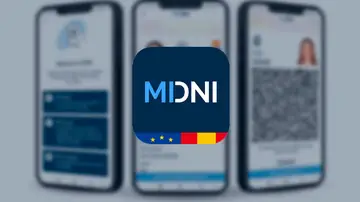DALE UN ASPECTO DIFERENTE
Cómo cambiar el fondo de tus videollamadas en un móvil Samsung
Si el fondo que hay detrás de tí no es de tu agrado, te aburre, o simplemente quieres que sea más vistosos para tus contactos, puedes darle un toque de color o incluso personalizarlo con una imagen.
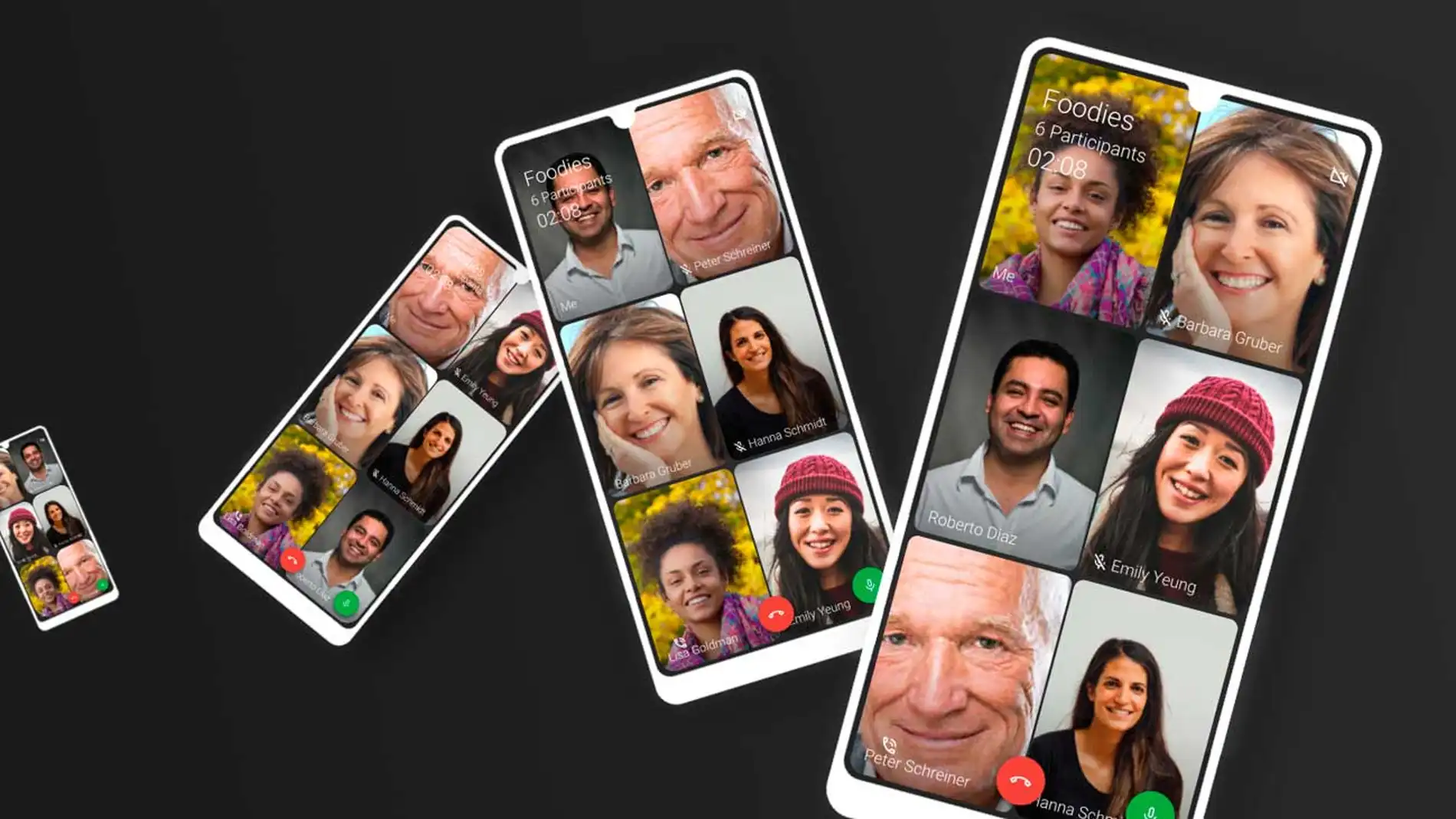
Publicidad
La pandemia las popularizó y ahora forman parte de nuestra vida, las videollamadas nos permiten ver y escuchar al mismo tiempo. Pero no siempre queremos que la otra persona identifique el lugar en el que estamos, por lo que con estas opciones de personalización podrás cambiar el fondo de estas en tu teléfono Samsung.
Cambia el fondo de las videollamadas en Samsung
Estas nos salvaron la vida durante la pandemia para mantener el contacto con nuestros seres queridos y amigos. En el ámbito profesional nos permiten mantener reuniones con personas que se encuentran a miles de kilómetros de nosotros y con el teletrabajo son una herramienta muy habitual. Pero no siempre el lugar en el que nos encontramos es el más idóneo por lo que tenemos la opción de cambiar el fondo.
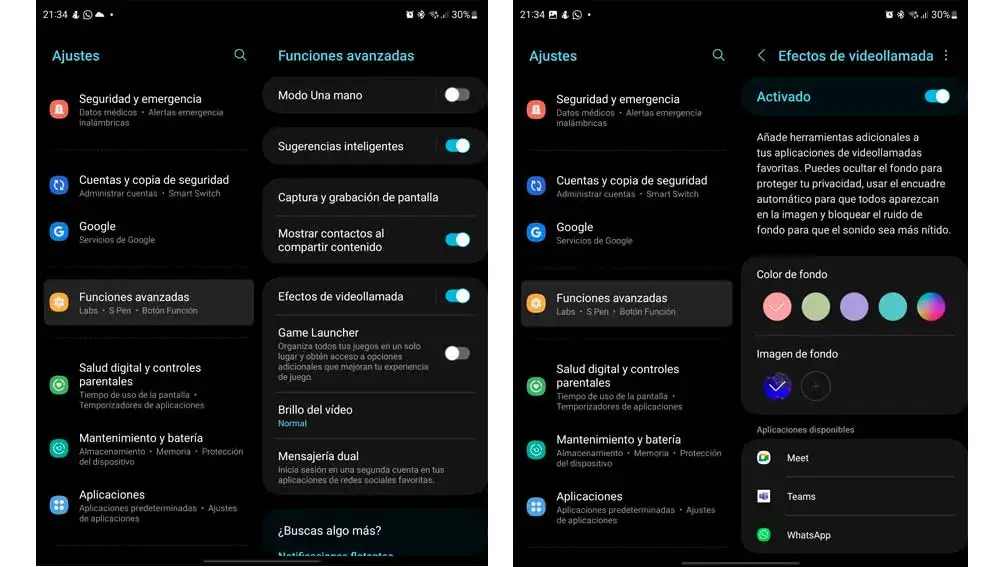
Además de dar una buena impresión estos evitan las distracciones que pueden generar el entorno en el que nos encontramos, tapar el fondo con una imagen, un color o tener la posibilidad de difuminarlo son algunas de las opciones. Esto también es posible si usamos nuestro teléfono móvil Samsung. Este fondo se aplicará en las apps de videollamadas habilitadas en nuestros dispositivos, por lo que el ajuste lo haremos desde las opciones de configuración del propio teléfono y no de forma individualizada. Para ellos, accedes a los ajustes y sigue los siguientes pasos:
- Desde el menú de configuración, accedemos a las “funciones avanzadas” del teléfono.
- en el menú deslízate hacia abajo en busca del apartado “efectos de videollamadas”
- Una vez hemos accedido a este, pulsa sobre “efectos de videollamadas”
- Desliza el botón para activar esta función
- De esta forma accedemos a los fondos predeterminados. Aquí encontramos una serie de fondos de colores. Además de los existentes tenemos la opción de añadir un color distinto a los propuestos.
- Para ello, toca sobre la última de las opciones, el botón multicultural, así accedemos a las muestras de color, de manera que podemos seleccionar o elegir del espectro la que más nos guste.
- Con nuestro color seleccionado, pulsa sobre listos para continuar.
- Si, por el contrario, preferimos hacer uso de una imagen, tenemos la opción de elegir cualquier imagen de nuestra galería y las predeterminadas.
- Antes podemos descargar imágenes que nos parezcan profesionales e idóneas para hacer uso de ellas como fondo.
- Para seleccionar imagen lo haremos a través del apartado imágenes de fondo que encontramos justo debajo de los colores.
- Pulsa sobre el icono “más” para acceder a la biblioteca y seleccionar la imagen que queremos usar.
Por último, en la parte inferior de la pantalla, encontramos la lista de las apps disponibles en las que podemos hacer uso de esta función. Con los ajustes realizados correctamente ya sólo queda probar a hacer una videollamada desde cualquiera de estas apps. Recuerda que el fondo será el mismo para todas ellas. Debemos tener en cuenta de que este ajuste no está disponible para con sistema operativos One UI Core. En el caso de ser así, tendremos que hacer uso de aplicaciones de terceros que podemos descargar desde las tiendas de aplicaciones.
Publicidad